Kde vzít a nekrást - Tagscanner - pořádek musí bejt
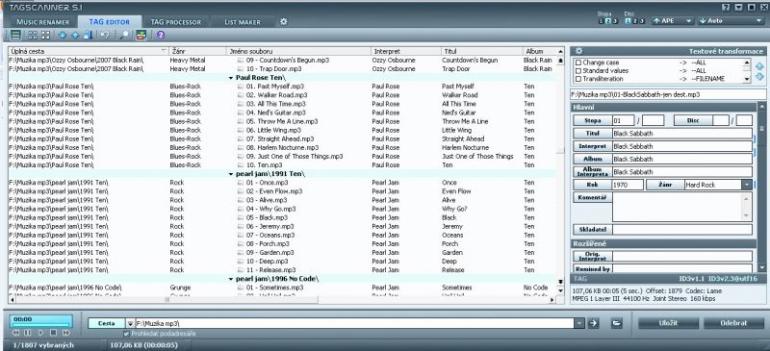
Každý z nás si hýčká svou sbírku empétrojek. Postupně se nám rozrůstá o stále další a další tituly, ať už je to nová deska našeho oblíbence nebo nová sada pohádek (týká se novopečených rodičů-muzikantů). Klíčové je se v tom všem vyznat. Cesty jsou dvě: Názvy souborů a ID3 tagy. Název souboru je fajn, ale tagy jsou praktičtější, protože obsahují podstatně větší množství informací. A abychom si nad nimi udrželi kontrolu, potřebujeme nějaký šikovný prográmek. Asi jako všem, prošlo mi jich rukama několik. Po začátku s obligátním WinAmpem, který se ukázal jako nepoužitelný pro správu větší kolekce souborů, jsem se dostal až k programům Media Tagger a TagScanner. Oba považuji za perfektní, co se týče funkcí a propracovaností ovládání. Na Media Tagger se podíváme v některém z následujících čísel, dnes se budeme věnovat TagScanneru.
Klíčem pro práci s rozsáhlou sbírkou mp3 čítající stovky až tisíce souborů je co nejsnazší provádění hromadných změn a dále konverze mezi názvy souborů a ID3 tagy. Základem TagScanneru jsou čtyři okna: Music Renamer, TAG Editor, TAG Processor a List Maker. Music Renamer a TAG Processor slouží pro změnu názvů souborů podle ID3 tagu, respektive obráceně. TAG Editor umožňuje provádět změny u jednoho či více vybraných souborů. A konečně List Maker dovolí exportovat informace o souborech do různých formátů, včetně playlistu m3u nebo html alba.
Podívejme se na vůbec nejčastější příklad: Řekněme, že jsme si stáhli spousty souborů, u nichž nejsou vyplněny ID3 tagy. Přejdeme na TAG Processor. Práce s ním chce trochu „myšlení“, ale odměnou nám je splnění i složitějších přání. Pokud je název souboru třeba ve formátu UMĚLEC_SKLADBA (třeba „Poetic Filharmony_Auschwitz“), zadáme do pole Format Text „%artist%~%title%“. Pod rámečkem hned vidíme, jak bude tag vyplněn. Pro kontrolu, jak vše bude vypadat, stiskneme Náhled.... Pokus chceme akci spustit, klikneme na Run. Je nutné experimentovat, chce to trochu čas. Pokud potřebujeme u několika souborů třeba pouze doplnit název umělce, využijeme TAG Editor. Označíme žádané soubory (klasicky Ctrl+myš) a vyplníme pole Interpret. Kliknutím na Uložit změny provedeme.
Program toho umí mnohem víc, ale jako u všeho, i zde platí, že nejvíce se naučíme, pokud děláme na něčem, co skutečně potřebujeme. Takže: Nebojte se si s touhle hračkou pořádně pošpásovat. Umí toho spoustu. À propos, zvládá i češtinu.


